-
常见端口号
查看全部 -
xin不支持SSH协议,所以远程Linux 的时候需要用工具
查看全部 -
压缩包可加密带压缩
对称加密接收者必须有加密时的密钥
不对称加密(典型工具 pgp),(公钥是锁,私钥是钥匙),发送者和接收者分别设置密码,生成公钥和私钥,发送者用自己和接受者的公钥加密文件,接收者直接用自己的私钥和密码就能解开
SSH协议保证了数据传递过程中的安全,也可能会被暴力破解出来。若是在发送端被植入木马,则加密方式会被泄露,也是不安全的
ssh命令会把对方公钥下载到 当前家目录下一个.ssh的目录下的known-hosts文件 ,以后发送数据包都用这个加密
scp 上传和下载是Linux传递文件最简单且安全的方法
查看全部 -
ping -c 3 ——ping3次
telnet因为数据包不加密,所以一般不用远程管理(用SSH),但是可以用来端口探测,(不加端口时远程管理,加端口是探测)
现在一般不认为ping可以对计算机造成实质性的攻击,所以尤其是公网不会去禁ping
traceroute路由追踪,一般检测故障时常用(企业等用的多):不能联网时追踪一下,与能连网时作比较,判断可能是哪个节点出了问题,内网还是公网,对症下药
http是不加密的,https是加密的
查看全部 -
ifconfig看不到网关和DNS(WIN下ipconfig /all 可以)
ifdown 网卡名 ——禁用
ifup 网卡名 ——启用
netstst _查询网络状态(常用选项:tuln,an。。win下不支持tuln)(a即为all)
若是不正常退出程序,可能还在连接中,占用端口
netstst -rn 显示网关
-n 就是用ip而不是域名,因为不用解析,所以更快
add添加网关时,必须是同一网段才行(无太大作用,还可能会导致不能上网)
查看全部 -
第2步,若是重启失败,可能是虚机ip和真机ip产生冲突
第3步,若是复制的 才需要做
桥接:虚机和真机通讯使用真实网卡
NAT:用的是虚拟网卡(vmware net8)
host-only: 用的是虚拟网卡(vmware net1)
桥接,配置最简单,和真机一个网段即可,但是会占用网段中一个真实的ip(一般不会冲突),做实验常用,因为还可以和局域网中其他通讯(另外两个不能)
wireless是无线网卡
查看全部 -
网络信息文件
setup配置之后ipconfig查看只有lo一块网卡,因为默认不随服务器生效,要把ONBOOT改成yes,
若是镜像复制或是克隆的虚拟机,UUID也一样,两台主机都上不了网,需要手动改
主机文件:
Linux中主机名并不是很重要,因为允许同名主机。而win中同一局域网中不允许同名主机
修改配置文件中的主机名后,需要再输入一行命令:hostname 新主机名,就不用重启了(主机名修改后必须重启计算机才能生效(重启network服务也不行),故生效节点在下一次重启,而hostname为临时修改,重启失效,生效节点在本次。所以这样就能实现生效时间全覆盖,不用重启了)
命令 :
hostname 新主机名 ——修改主机名
hostname ——查看主机名
查看全部 -
ifconfig 配置ip,重启失效
setup是redcat专有
lo网卡(本地回环网卡,ip是127.0.0.1),每个计算机都有,不插网线也能ping通,主要说明网络协议是正常的,没什么意义
service network restart ---重启网络服务(断开连接后若是出问题了就不能再自动连接了)
手动配置后不一定生效,要在命令行验证
查看全部 -
加密算法:
①对称加密算法: 采用单钥密码系统的加密方法,同一个密钥可以同时用作信息得加密和解密,这种加密方法称之为对称加密,也称之为密钥加密;
②非对称加密算法: 非对称加密算法(symmetric cryptographic algorithm)又名“公开密钥加密算法”,非对称加密算法需要两个密钥:公开密钥(plublickey)和私有密钥(privatekey)
SSH命令: ①ssh 用户名@IP //远程管理指定的linux服务器;(exit结束)
②使用ssh远程连接计算机时,下载的对方密钥存储在本地当前用户的家目录中(/root),名为.ssh的隐藏文件中(cd .ssh/ 然后known_hosts中);
③scp [-r] 本地路径 用户名@IP:上传路径 //上传文件;
scp abc root@192.168 .0.253:/root 将本机的文件abc上传到 192.168 .0.253服务器的/root目录
scp -r abc root@192.168 .0.253:/root 将本机的目录abc上传到 192.168 .0.253服务器的/root目录
④scp [-r] 用户名@IP:文件路径 本地路径 //下载文件;
scp -r root@192.168.0.253:/root/123 /root将192.168 .0.253服务器的123目录下载到本服务器的/root目录下
scp root@192.168.0.253:/root/123 /root将192.168 .0.253服务器的123文件下载到本服务器的/root目录下
⑤-r:如果上传或下载的是对象是目录,则需要加-r,文件则不需要加-r;
linux和linux之间
查看全部 -
网络测试命令
1.ping [选项] ip或域名:测试网络的连通性 选项: -c:次数 (ping www.baidu.com -c 3 )
2.telnet IP:(明文传递,很不安全,现基本上已被ssh代替)
端口探测和windows一样 telnet ip 端口号
3.traceroute:路由跟踪命令 (traceroute www.baidu.com)
查看中间所经过的节点,故障定位。
-n 使用IP,不使用域名,速度更快
4.wget URL:下载命令
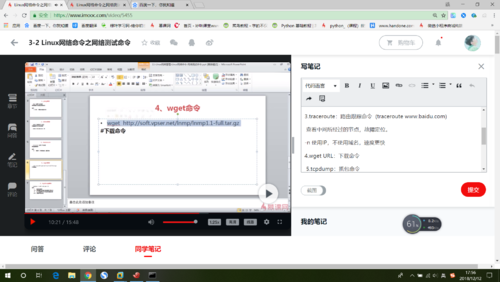
5.tcpdump:抓包命令
举例:tcpdump -i eth0 -nnX port 21
-i 指定网卡接口
-nn 将数据包中的域名与服务转为IP和端口
-X 以十六进制和ASCII码显示数据包内容
port 指定监听端口
查看全部 -
虚拟机网络参数配置
(1)配置LinuxIP地址 [root@localhost ~]# setup 修改并配置IP地址 (2)启动网卡 [root@localhost ~] vi /etc/sysconfig/network-scripts/ifcfg-eth0 把 ONBOOT = no 改为 ONBOOT = yes 重启网络服务 service network restart
(3)修改UUID(如果这是一台克隆/复制出来的机子则必须进行这个步骤,否则可以省去) 1)
vi /etc/sysconfig/network-scripts/ifcfg-eth0 #删除MAC地址行
2)rm -rf /etc/udev/rules.d/70-persistent-net.rules #删除网卡和MAC地址绑定文件
3)重启动系统
查看全部 -
/etc/sysconfig/network-script/ifcfg-eth0网卡信息文件
/etc/sysconfig/network 主机名文件(默认重启后生效)
hostname 主机名 (临时生效)
hostname 查看主机名
/etc/resolv.conf DNS配置文件
查看全部 -
ifconfig是临时配置Ip地址(可以查看Ip地址)
setup(红帽专用)——有些版本也没有
真的修改生效的话必须通过ifconfgi命令查看
ifconfig eth0 192.168.0.200 netmask 255.255.255.0
这个方法是临时生效
重启生效命令:service network restart
查看全部 -
<span>加密算法: ①对称加密算法: 采用单钥密码系统的加密方法,同一个密钥可以同时用作信息得加密和解密,这种加密方法称之为对称加密,也称之为密钥加密; ②非对称加密算法: 非对称加密算法(symmetric cryptographic algorithm)又名“公开密钥加密算法”,非对称加密算法需要两个密钥:公开密钥(plublickey)和私有密钥(privatekey) SSH命令: ①ssh 用户名@IP //远程管理指定的linux服务器; ②使用ssh远程连接计算机时,下载的对方密钥存储在本地当前用户的家目录中,名为.ssh的隐藏文件中; ③scp [-r] 用户名@IP:文件路径 本地路径 //下载文件; ④scp [-r] 本地路径 用户名@IP:上传路径 //上传文件; ⑤-r:如果上传或下载的是对象是目录,则需要加-r,文件则不需要加-r;</span>查看全部
-
<span>网络测试命令 1.ping [选项] ip或域名:测试网络的连通性 选项: -c:次数</span><p><span>2.telnet IP:(明文传递,很不安全,现基本上已被ssh代替)</span></p><p><span>端口探测和windows一样 telnet ip 端口号</span></p><span>3.traceroute:路由跟踪命令</span><p><span> 查看中间所经过的节点,故障定位。</span></p><p><span>-n 使用IP,不使用域名,速度更快</span></p><span>4.wget URL:下载命令 5.tcpdump:抓包命令</span><p><span>举例:tcpdump -i eth0 -nnX port 21</span></p><p><font color="#1c1f21" face="PingFang SC, 微软雅黑, Microsoft YaHei, Helvetica, Helvetica Neue, Tahoma, Arial, sans-serif"><span>-i 指定网卡接口</span></font></p><p><font color="#1c1f21" face="PingFang SC, 微软雅黑, Microsoft YaHei, Helvetica, Helvetica Neue, Tahoma, Arial, sans-serif"><span>-nn 将数据包中的域名与服务转为IP和端口</span></font></p><p><font color="#1c1f21" face="PingFang SC, 微软雅黑, Microsoft YaHei, Helvetica, Helvetica Neue, Tahoma, Arial, sans-serif"><span>-X 以十六进制和ASCII码显示数据包内容</span></font></p><p><font color="#1c1f21" face="PingFang SC, 微软雅黑, Microsoft YaHei, Helvetica, Helvetica Neue, Tahoma, Arial, sans-serif"><span>port 指定监听端口</span></font></p>查看全部
举报





